
Überlegen Sie in dieser Anweisung in der Reihenfolge, wie dies in Windows, Mac OS X und Ubuntu Linux geht. Es kann auch nützlich sein: Was tun, wenn Windows die Formatierung des Flash-Laufwerks oder der Speicherkarte nicht abgeschlossen hat.
Formatieren von Flash-Laufwerk in FAT32-Fenstern
Schließen Sie das Flash-Laufwerk an den Computer an und öffnen Sie meinen Computer. Übrigens können Sie es schneller tun, wenn Sie die Tasten Win + E (lateinische E) drücken.
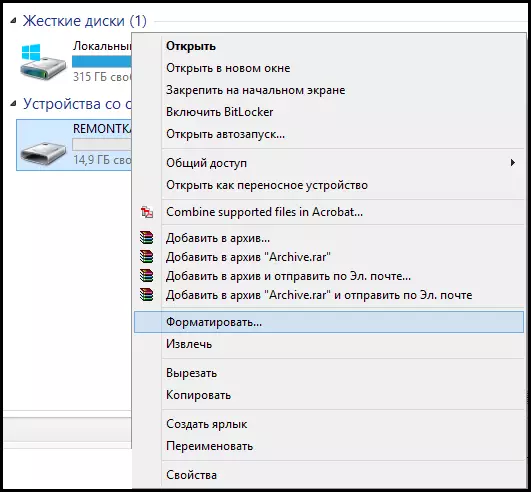
Klicken Sie mit der rechten Maustaste auf das gewünschte USB-Laufwerk und wählen Sie den Kontextmenüpunkt "Format" aus.
Das FAT32-Dateisystem wird standardmäßig bereits angegeben, und alles, was zu erfolgen ist, besteht darin, auf "Start" klicken, antworten "OK" auf eine Warnung, dass alle Daten auf der Festplatte zerstört werden.
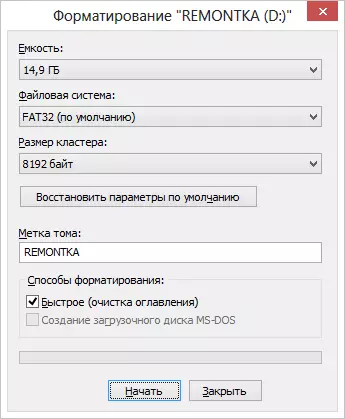
Warten Sie danach, wenn das System berichtet, dass die Formatierung abgeschlossen ist. Wenn "Tom zu groß für Fat32" schreibt, schauen wir uns die Entscheidung hier an.
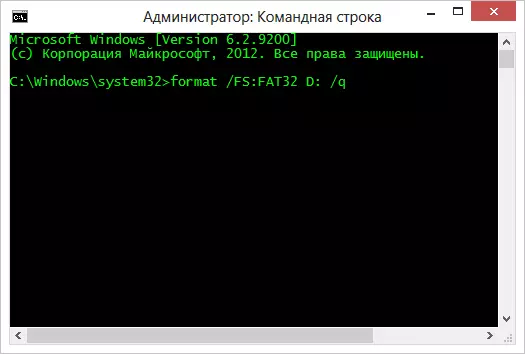
Wenn das FAT32-Dateisystem aus irgendeinem Grund nicht im Dialogfeld Formatierungsdialogfeld angezeigt wird, geben Sie folgendermaßen ein: Drücken Sie die Tasten Win + R, geben Sie CMD ein und drücken Sie ENTER. Geben Sie in dem Eingabeaufforderungsfenster, das öffnet, den Befehl eingeben:
Format / FS: FAT32 E: / QWobei e der Buchstabe Ihres Flash-Laufwerks ist. Um die Aktion zu bestätigen, und formatieren Sie das Flash-Laufwerk in FAT32, müssen Sie Y drücken.
Videoanleitung zum Formatieren der USB-Festplatte in Windows
Wenn nach dem obigen Text über etwas unverständlich geblieben ist, dann das Video, in dem der Flash-Laufwerk auf zwei verschiedene Arten in FAT32 formatiert ist.So formatieren Sie ein Flash-Laufwerk in FAT32 in Mac OS X
In unserem Land werden in unserem Land immer mehr Apple IMAC- und Macbook-Computer im Land mit dem Mac OS X-Betriebssystem (ich würde auch gekauft, aber es gibt kein Geld). Daher ist es wert, über das Formatieren eines Flash-Laufwerks in FAT32 in diesem Betriebssystem zu schreiben:
- Öffnen Sie das Festplatten-Dienstprogramm (RUN-Finder - Anwendungen - Disk Utility)
- Wählen Sie ein USB-Flash-Laufwerk aus, um das Format zu formatieren, und klicken Sie auf die Schaltfläche "Löschen"
- Wählen Sie in der Liste der Dateisysteme FAT32 aus und klicken Sie auf Erase, warten Sie, bis das Verfahren abgeschlossen ist. Trennen Sie das USB-Laufwerk nicht zu diesem Zeitpunkt vom Computer.
So formatieren Sie die USB-Festplatte in FAT32 in Ubuntu
Um ein Flash-Laufwerk in FAT32 in Ubuntu zu formatieren, suchen Sie nach der Suche nach Laufwerken "Disks" oder "Disk Utility", wenn Sie die englische Schnittstellensprache verwenden. Das Programmfenster wird geöffnet. Wählen Sie im linken Teil das angeschlossene USB-Flashlaufwerk aus, und dann mit der Taste mit dem Symbol "Einstellungen" können Sie das USB-Flash-Laufwerk in das gewünschte Format formatieren, einschließlich in FAT32.
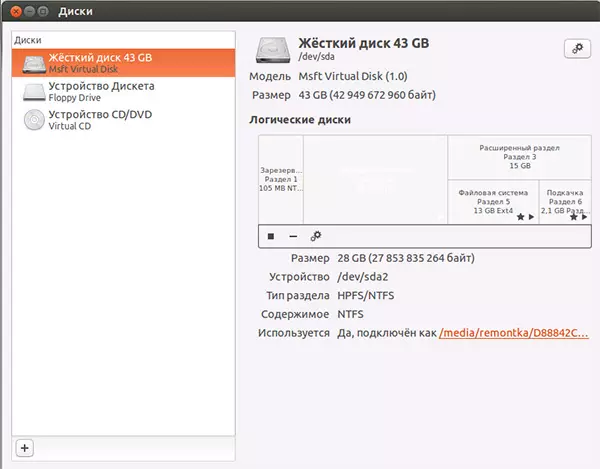
Es scheint, dass über alle wahrscheinlichsten Optionen im Formatierungsverfahren sprach. Ich hoffe, dass jemand diesen Artikel nützlich finden wird.
